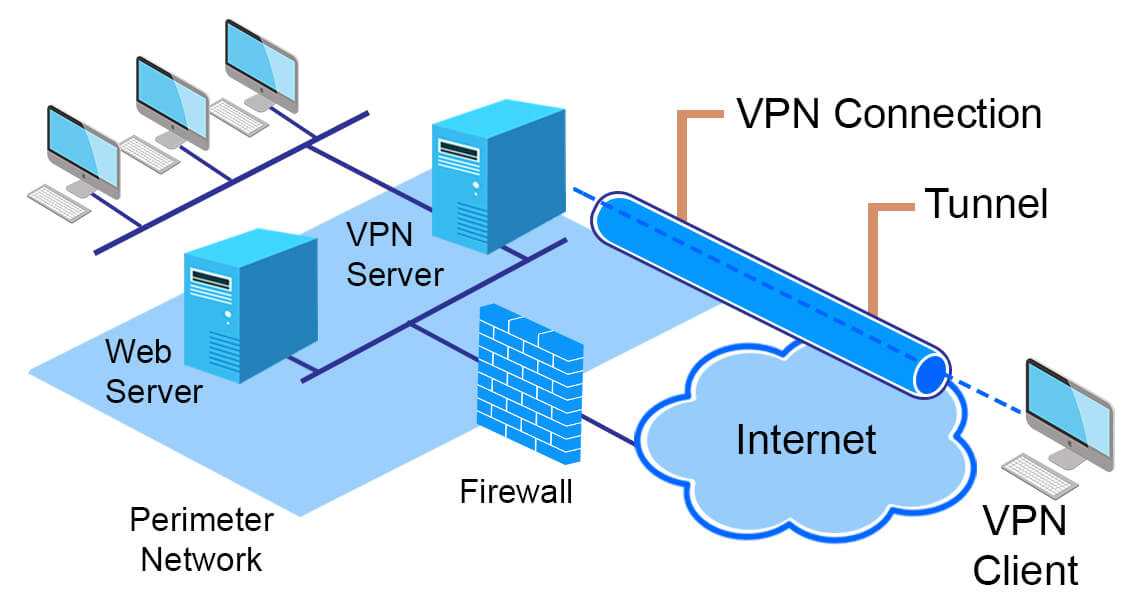Замена IP-адреса в интернете
На данный момент существует много способов поменять айпи прямо в интернете без лишних действий. Среди них анонимайзеры, программы, расширения и прочие сервисы. Стоит подробнее разобрать наиболее популярные из них.
Как сменить айпи-адрес компьютера при помощи анонимайзеров
Анонимайзер — сервис в виде сайта, представляющий собой поле, в которое нужно вставить адрес интересующего сайта. Сервис сам поменяет айпи и автоматически перейдет на требуемый ресурс.
Важно! Анонимайзеры могут быть платными и бесплатными. Вторые, как правило, устанавливают различные ограничения и кучу рекламы на сайт
Как работают расширения от браузера
Расширения представляют собой мини-программы, работа которых основана на взаимодействии с прокси-серверами. Они также могут быть платными и бесплатными. Допустим, что прокси-сервер куплен. Что с ним делать? На примере Хром инструкция следующая:
- Переход в настройки;
- Поиск пункта «Сеть» или «Система»;
- В настройках этого пункта найти параметр прокси-сервера, в котором выставляются необходимые настройки.
Как сменить IP-адрес при помощи VPN
Расширение также может быть своего рода VPN-программой, но не всегда полноценной. Именно поэтому для таких целей лучше скачать отдельное приложение. Наиболее популярными на данный момент сервисами являются TunnelBear, Browsec VPN, Ze Mate. Работа их заключается также в замене айпи на собственный. Платные версии такого ПО разблокируют все страны для выбора адреса, повысят качество соединения и снизят потерю пакетов.
Может быть, можно сменить IP при помощи Tor?
По сути, можно. Ведь это анонимная сеть, и она скрывает ваш IP-адрес при каждом использовании. Кроме того, Tor шифрует ваш трафик.
Так почему тогда он не входит в этот список?
Ответ прост – на Tor нельзя надеяться в плане смены IP-адреса по местоположению.
Во-первых, у Tor не так давно были серьезные проблемы, которые привели к утечке IP-адресов пользователей.
Конечно, разработчики заявляют, что давно все исправили. Но это не единственная проблема.
Tor также может раскрыть ваш IP-адрес, если вы попробуете получить доступ к файлам Windows DRM. Более того, в торрент-клиентах также может произойти утечка ваш IP-адреса, и вы сами можете раскрыть свой IP, если попытаетесь открыть в Tor некоторые файлы (например, в формате PDF), которые обходят настройки прокси.
И это лишь верхушка айсберга. У Tor также множество проблем с вредоносными серверами, работает довольно медленно (поэтому не подходит для загрузки файлов и потоковой передачи) и имеет сомнительные связи с правительством США.
Зачем нужен VPN? Ну вдруг забыли

Чаще всего у российских пользователей использование VPN-сервисов связывается с обходом блокировок Роскомнадзора. Для получения бесплатного пиратского контента, например.
В лучшем случае речь идет о доступе к сервисам, отказавшимся переносить сервера в Россию для обеспечения «защиты персональных данных россиян» по требованию российских спецслужб. Но ведь это только вершина айсберга.
На самом деле VPN сегодня нужен намного чаще, чем мы себе представляем. Использование общественных точек широкополосного доступа ставит под удар любое незашифрованное соединение.
По статистике, именно так персональные данные чаще всего оказываются у злоумышленников: оплатил покупку на AliExpress в кафе — отдал данные карты кардерам.
Утрированно, конечно, поскольку покупки на Ali надежны, их защищает сам сервис с помощью довольно сложной системы. Но сотни других магазинов — нет.
И вот здесь должен помочь правильный VPN. Шифрованное обезличенное соединение-безопасный пропуск в мировую сеть.
Вот только нужно выбирать правильно. Иначе у злоумышленников окажутся не только данные карт, но и переписка, счета и даже сведения об истории посещений конкретных сайтов.
Как сайты и службы могут узнать, в какой стране я нахожусь?
В большинстве случаев службы полностью полагаются на IP-адрес пользователя, чтобы определить, где он находится. Однако на более продвинутых платформах часто используются дополнительные меры проверки. Они могут сопоставить ваш IP-адрес с данными о местоположении GPS, если вы, например, используете мобильное устройство, или сверить ваш IP-адрес со списком известных серверов VPN.
Иногда соединение блокирует даже не веб-сайт, к которому вы пытаетесь получить доступ, а правительство. Например, Великий брандмауэр Китая имеет обширный список заблокированных веб-сайтов и отслеживает внутренний трафик по определенным ключевым словам и узнаваемым шаблонам трафика VPN, чтобы узнать, пытаетесь ли вы получить доступ к заблокированному веб-сайту.
Замена IP-адреса в интернете
На данный момент существует много способов поменять айпи прямо в интернете без лишних действий. Среди них анонимайзеры, программы, расширения и прочие сервисы. Стоит подробнее разобрать наиболее популярные из них.
Как сменить айпи-адрес компьютера при помощи анонимайзеров
Анонимайзер — сервис в виде сайта, представляющий собой поле, в которое нужно вставить адрес интересующего сайта. Сервис сам поменяет айпи и автоматически перейдет на требуемый ресурс.
Важно! Анонимайзеры могут быть платными и бесплатными. Вторые, как правило, устанавливают различные ограничения и кучу рекламы на сайт
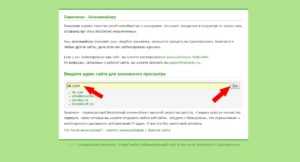
Как работают расширения от браузера
Расширения представляют собой мини-программы, работа которых основана на взаимодействии с прокси-серверами. Они также могут быть платными и бесплатными. Допустим, что прокси-сервер куплен. Что с ним делать? На примере Хром инструкция следующая:
- Переход в настройки;
- Поиск пункта «Сеть» или «Система»;
- В настройках этого пункта найти параметр прокси-сервера, в котором выставляются необходимые настройки.
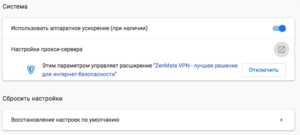
Как сменить IP-адрес при помощи VPN
Расширение также может быть своего рода VPN-программой, но не всегда полноценной. Именно поэтому для таких целей лучше скачать отдельное приложение. Наиболее популярными на данный момент сервисами являются TunnelBear, Browsec VPN, Ze Mate. Работа их заключается также в замене айпи на собственный. Платные версии такого ПО разблокируют все страны для выбора адреса, повысят качество соединения и снизят потерю пакетов.
2 VPN Сбои
Прежде чем это VPN, ваш VPN-клиент является программным обеспечением. Это означает, что он подвержен случайным сбоям, как и любое другое программное обеспечение. Тем не менее, если сбой сохраняется, вам необходимо выполнить одно из следующих действий:
2.1 Убедитесь, что у вас обновленная версия клиентского программного обеспечения
VPN-провайдеры всегда конкурируют друг с другом за лучший сервис. Поэтому они постоянно выпускают новые обновления или более улучшенные версии программного обеспечения для своих пользователей. В старых версиях могут быть ошибки, и поэтому мы рекомендуем вам всегда обновлять программное обеспечение вашего VPN-клиента .
Вы можете сделать это, регулярно проверяя версию своего программного обеспечения, в отношении последней версии вашего провайдера и загрузки с официального сайта. При желании вы можете обновить текущую версию из настроек вашего клиента.
2.2 Попробуйте закрыть все остальные запущенные приложения
Если ваш VPN-клиент продолжает сбой, это может быть связано со способностью вашего устройства запускать несколько связанных приложений одновременно. В этом случае вы можете попробовать закрыть все другие запущенные приложения, которые вам не нужны, а затем проверить, будет ли ваш VPN-клиент работать без проблем.
2.3 Попробуйте перезагрузить компьютер / устройство
Перезагрузка устройства – волшебная палочка, которая может решить все ваши проблемы с авариями и подключением. Всегда думайте о перезагрузке вашего устройства, чтобы обеспечить нормальную работу вашего компьютера. Это будет включать в себя предоставление обновлений для правильной установки, а также уничтожение любых раздражающих процессов.
2.4 Удаление / Переустановка VPN-клиента
Если все действия, приведенные выше, не приносят плодов, продолжайте и удалите текущую версию VPN-клиента. Загрузите последнюю версию с официального сайта и установите ее заново. Это должно сделать это.
Настройка прокси в Опера
Браузер Opera не такой популярный, как другие браузеры, но у него есть свои поклонники. В браузере много функций, которые нравятся людям, от встроенного блокировщика рекламы, который не нужно устанавливать, до режима энергосбережения, который определяет и оптимизирует время работы устройства от аккумулятора.
Многим также нравится, как появляется видео во время воспроизведения на YouTube, что очень похоже на то, как оно просматриваются на мобильных устройствах. Помимо перечисленных фишек, анонимный прокси-сервер для этого браузера только улучшит работу в сети.
Чтобы настроить прокси в Opera, начните с нажатия на меню Opera в верхнем левом углу браузера и выберите из этого меню Настройки.
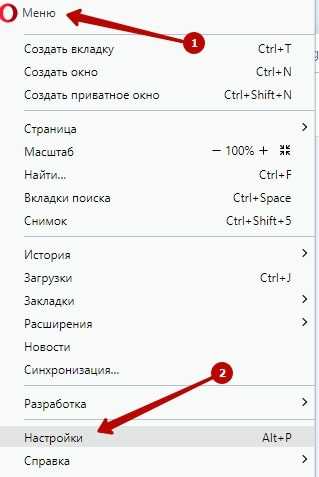
В открывшемся окне перейдите в раздел «Браузер». Пролистайте немного вниз до блока Система и нажмите «Открыть настройки прокси-сервера».
В открывшемся окне «Настройка параметров локальной сети» жмем на кнопку в разделе «Настройка сети».
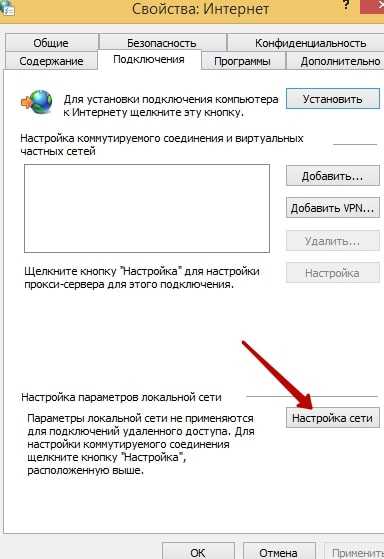
Включите «Использовать прокси-сервер для локальных подключений». После этого введите IP-адрес вашего прокси и номер порта в соответствующие поля.
![]()
Также в вкладке Дополнительно проверьте, чтобы стояла галочка Один прокси сервер для всех протоколов. Нажмите «Сохранить», чтобы завершить настройку прокси в браузере Опера.
После завершения настройки при первом посещении веб-сайта, скорее всего, появится запрос проверки подлинности. Это нормально, поскольку ваш прокси-сервер и устройство должны пройти аутентификацию.
Просто введите лоигн и пароль от прокси-сервера, которые вы получили после покупки прокси, и все будет в порядке.
Кроме того, если по какой-либо причине вы не захотите дальше пользоваться браузером с установленными настройками прокси-сервера, всегда можно вернуть настройки на исходные.
Например, если вам интересно, как изменить прокси-сервер в браузере Firefox, просто вернитесь к процессу настройки и отключите настройки прокси-сервера, чтобы снова использовать настройки вашей системы по умолчанию. Просто, легко и безболезненно, как это и должно быть.
Расширение для браузера
Если вы привыкли использовать какой-то конкретный браузер, то можно изменять IP в онлайн-режиме непосредственно через него посредством установки специального расширения из официального магазина.
Предлагаем ознакомиться с принципом работы самого популярного из них – плагина Hide My IP. Процесс установки и активации аддона будет разобран на примере браузера Mozilla Firefox:
- Открываем главное меню и переходим в раздел «Дополнения».
- Спускаемся в нижнюю часть страницы и кликаем по кнопке «Посмотреть больше дополнений».
- Вводим в поисковую строку запрос «Hide My IP VPN» и переходим по первому же результату.
- Нажимаем на «Добавить в Firefox».
- По окончании установки подтверждаем свой выбор.
- Кликаем по иконке расширения, добавленной в верхнее меню, переходим в раздел «Register», вводим требуемые для регистрации данные.
- Выбираем нужную страну из предложенного списка или находим её через поиск, после чего активируем ползунок напротив для активации VPN-соединения.
Недостаток у данного метода подмены IP лишь один – работа исключительно с единственным браузером. Рекомендуем попробовать данный метод – если вы используете лишь какой-то определённый браузер, то подобный плагин способен решить все ваши проблемы.
Ещё один удобный сервис — HideMy
Второй простой в освоении сервис, о котором я не могу не рассказать это Hidemy.name. Всё организовано так, что разберётся любой, и без дополнительных телодвижений. Чтобы попробовать как всё работает первые сутки пользования — бесплатно!

Интерфейс программы достаточно простой и на русском языке. При запуске попросит ввести ваш код, который выдаётся при заказе услуги. С помощью выпадающего списка можно поменять параметры подключения, а именно изменить вашу «новую» страну, от имени которой вы будете сидеть в сети и IP-адрес.

Нажимаем самую правую кнопочку «Подключиться». На вопросы о новом сетевом соединении везде соглашаемся и в конце выбираем «Общественная сеть». Проверить свой IP-адрес можно на том же сервисе 2ip.ru. Чтобы разъединиться просто нажимаем повторно крайнюю кнопку.
Итак, я могу рекомендовать своим читателям сервисы AltVPN и HideMy для надёжного и быстрого VPN доступа. Кстати, VPN сервисы позволяют не только менять IP-адрес, но также обезопасить ваш интернет, т.к. через VPN-канал данные передаются в максимально зашифрованном виде. Это позволяет отправлять в сеть конфиденциальную информацию и вводить пароли на сайтах даже в открытых общественных Wi-Fi сетях.
Также отлично помогает разблокировать доступ к социальным ресурсам, например, если на работе заблокировали ВКонтакте. Через VPN-туннель всё будет работать и никакие фильтры уже не будут блокировать доступ.
Как изменить свой частный IP-адрес
Если вы подключены к маршрутизатору Wi-Fi, то, вероятно, вы предоставляете общий IP-адрес всем другим устройствам, подключенным к той же сети. Каждое устройство, однако, имеет свой собственный или местный айпи адрес.
Изменение локального IP-адреса на самом деле не повлияет на то, как ваше устройство обменивается данными с другими устройствами и серверами через Интернет, но могут быть случаи, когда вам понадобится другой частный IP-адрес. К ним относятся устранение неисправностей неисправного маршрутизатора или настройка работы локальных устройств, таких как принтеры и устройства IoT, в домашней сети..
Обновите ваш локальный IP-адрес
Если вы подключены к Wi-Fi или какой-либо другой локальной сети, вы можете изменить свой частный IP-адрес с панели администратора маршрутизатора или с самого устройства. Я покажу вам, как это сделать в Windows и MacOS.
Как обновить ваш IP-адрес в Windows:
- Поиск для Командная строка и щелкните по нему правой кнопкой мыши Запустить от имени администратора
- Войти ipconfig / release
- Войти ipconfig / renew
Теперь вы должны увидеть новый локальный IP-адрес.
Как обновить ваш IP-адрес на Mac:
- Нажмите на яблоко меню и открыть Системные настройки
- Выбрать сеть
- Выделите сеть, к которой вы подключены, на левой панели.
- щелчок Дополнительно …
- Выберите TCP / IP табуляция
- щелчок Продлить аренду DHCP
Вашему Mac теперь должен быть присвоен новый локальный IP-адрес.
Процесс изменения локальных IP-адресов на маршрутизаторе варьируется в зависимости от производителя и прошивки маршрутизатора. Обычно вы можете получить доступ к панели администратора вашего маршрутизатора, открыв веб-браузер и введя 192.168.0.1 или 192.168.1.1 в адресной строке.
“Как скрыть IP-адрес на Android-устройствах, и каково же решение?”
Вам может показаться, что маскировка вашего IP-адреса – довольно сложная процедура, но это удивительно просто сделать с помощью одного из двух методов:
1. Использовать VPN-Сервис
VPN (Virtual Private Network, «Виртуальная частная сеть») — это онлайн-сервис, который вы можете использовать для сокрытия реального IP-адреса на Android или любом другом устройстве. Все, что вам нужно сделать, это загрузить и установить VPN-клиент и подключиться к VPN-серверу. Как только вы это сделаете, ваш реальный IP будет заменен IP-адресом VPN-сервера.
Таким образом, если вы подключаетесь к американскому VPN-серверу, вам временно будет присвоен IP-адрес из США. Это позволит вам получить доступ к онлайн-контенту, доступному только в США.
Кроме того, VPN также шифрует ваш онлайн-трафик, что гарантирует дополнительный уровень безопасности и конфиденциальности. По сути, никто (даже ваш провайдер) больше не сможет отслеживать ваши действия в интернете.
2. Использовать прокси-сервер
Как и VPN, прокси представляет собой услугу, которой вы можете воспользоваться, чтобы скрыть свой IP-адрес. В сущности, прокси – это сервер, который выступает “посредником” между вами и интернетом. Вы отправляете запросы на подключение прокси-серверу, а он, в свою очередь, пересылает их в интернет от вашего имени. Именно поэтому любой веб-сайт, к которому вы подключаетесь посредством прокси, будет видеть только IP-адрес прокси-сервера.
Вам также понравится тот факт, что прокси-серверы хранят кэш посещенных веб-страниц. Если вы пытаетесь открыть сайт, который уже находится в локальном кэше прокси-сервера, серверу не нужно пересылать все ваши запросы в интернет, так как он может просто автоматически извлечь кэшированное содержимое. Это существенно повышает скорость загрузки контента.
Тем не менее, вы должны знать, что большинство Прокси-Сервисов в интернете не очень надежны, потому что они, как правило, переполнены. В итоге вы сталкиваетесь с медленной загрузкой некоторых сайтов, так как их содержимое ещё не кэшировано на прокси-сервере. К счастью, многие VPN-провайдеры начали предлагать Прокси-Сервисы наряду с услугами VPN. И если будете использовать VPN-сервер, который дополнен прокси-сервером, скорость вашего интернета будет заметно лучше.
Кроме того, мы рекомендуем избегать бесплатных прокси-серверов. Подобные серверы имеют множество недостатков, они зачастую перегружены и используют шифрование HTTP
Почему это так важно? Потому что использование HTTP небезопасно и позволяет владельцу прокси-сервера следить за вашими действиями в интернете, а также видеть ваш реальный IP-адрес
А что насчет Tor?
Хоть вы и можете использовать Tor (The Onion Router) для сокрытия IP-адреса и анонимизации интернет-трафика, это не самый надежный вариант. Почему? Потому что в прошлом у Tor уже были проблемы с маскировкой IP-адресов. Более того, у Tor не так давно были серьезные проблемы, которые привели к утечке IP-адресов пользователей. Хоть разработчики и заявляют, что давно все исправили, нет никакой гарантии, что это не повторится вновь.
Вам также следует знать, что для обеспечения безопасности вашего трафика Tor передает его через многочисленные узлы (серверы и компьютеры под управлением добровольцами). Проблема в том, что когда ваш трафик проходит через последний (выходной) узел, он уже не шифруется, так как их задача заключается как раз-таки в расшифровке трафика. Это говорит о том, что любой, кто поддерживает выходной узел, может с лёгкостью узнать ваш IP-адрес (и не только).
В общем, Tor – это не очень безопасный способ скрыть ваш IP на Android-устройствах.
Нужен надежный VPN-сервис?
Мы здесь, в SmartyDNS, предлагаем высокоскоростные VPN-серверы с 256-битным шифрованием AES военного уровня и высокозащищенными протоколами VPN (OpenVPN, SoftEther и IKEv2), и мы придерживаемся строгой политики отсутствия журналов.
Наши VPN-серверы работают как прокси-серверы, и мы также предлагаем услугу Smart DNS, которая позволяет разблокировать 300+ веб-сайтов с географическим ограничением по всему миру.
Мы предлагаем удобные приложения VPN для Windows, Mac, iPhone / iPad, Android и Fire TV / Stick, а также расширения для браузеров Chrome и Firefox.
Специальное предложение! Получите SmartyDNS за 2.9$ в месяц!
Да, и еще мы получим вашу 30-дневную гарантию возврата денег.
Маскировка вашего IP-адреса на Android имеет первостепенное значение, если вы хотите добиться приватного использования интернета на вашем мобильном устройстве. Это защитит вас от рекламодателей, позволит получить доступ к геоблокированному контенту, поможет обойти ограничения фаерволов, а также сделает использование торрентов безопасным.
Зачем нужен VPN
С терминологией мы разобрались. Теперь определимся, для каких целей можно использовать VPN-соединение. Мы не будем рассматривать все варианты использования, а разберем лишь те, что чаще всего встречаются в реальной практике. Поехали!
Причина 1: Блокировка интернет-ресурсов
Одна из самых распространенных проблем, с которой сталкиваются пользователи – блокировка ресурсов. Интернет-провайдеры нередко закрывают доступ даже к безопасным веб-ресурсам, которые не несут никакой угрозы во всех планах. Чтобы обойти такой метод защиты, можно воспользоваться VPN – получаем новый IP-адрес и заходим на сайт.
Причина 2: Анонимность
Если вы пользуетесь интернетом из дома, то вряд ли кто-то захочет отследить ваш трафик. Но если выход в интернет осуществляется из мест общего пользования, таких как аэропорт, отель или кафе, то могут возникнуть проблемы. Часто в таких случаях соединение никак не шифруется и личные данные могут быть легко получены злоумышленниками. Именно поэтому рекомендуется использовать VPN, чтобы обезопасить себя от потери конфиденциальных данных.
Причина 3: Скрытие геолокации
Бывает, что мы находимся вдали от дома и не хотим, чтобы кто-то об этом узнал. Кроме того, преступники иногда используют информацию о геолокации человека, чтобы отследить его для тех или иных целей. Избежать всего этого можно с помощью VPN – достаточно выбрать сервер, расположенный там, где это необходимо.
Причина 4: «Список Наблюдений»
Организации, подобные MPAA (Motion Picture Association) и ЦПС (Центр правительственной связи в Великобритании), регулярно отслеживают действия в интернете, связанные с незаконной загрузкой информации. Не во всех случаях скачивание данных является незаконным, но тем не менее службы могут запросто внести вас в «Список наблюдений», если идентифицируют ваш IP. Что за этим следует? Как минимум крупный штраф.
Причина 5: Увеличение скорости интернета на популярных ресурсах
Бывает, что провайдеры устанавливают ограничения на ресурсы, подобные ВКонтакте или YouTube, из-за чего скорость передачи данных становится медленной. Существуют даже специальные сайты, позволяющие измерить индекс скорости разных интернет-провайдеров. Если вы замечали такие проблемы, то попробуйте VPN и замерьте скорость соединения вместе с ним.
Причина 6: Ценовая дискриминация
Ценовая дискриминация – это когда за один и тот же товар разные группы потребителей платят разную сумму. Она может ударить вам по карману двумя способами – исходя из местоположения либо регулярных покупок какого-либо товара. Например, для жителей Москвы какой-нибудь продукт может быть дороже, чем для жителей провинции. Попробуйте VPN и сравните цены!
Зачем вообще менять IP?
Для этого может быть много причин. Но в любом случае, вопрос о том, как поменять свой айпи адрес компьютера просто так в головах пользователей не возникает. Вот самые популярные причины.
- Заработок, связанный с посещением сайтов. Есть такой тип заработка: пользователь обязан посещать определенные ресурсы. Для лучшего заработка – несколько раз. Но для этого нужно, чтобы каждый вход на ресурс производился с уникального IP-адреса. Если нет, то посещение не засчитается. Потому и ищут пользователи ответ на вопрос о том, как поменять айпи на компе.
- Полученный «бан». Возможно и такое, что пользователя заблокировали за неадекватное поведение на каком-нибудь форуме. Но можно же создать другой аккаунт? Не все так просто. Многие ресурсы блокируют по IP. И для того, чтобы сделать новую учетную запись придется сначала узнать, как поменять айпи адрес на ноутбуке или ПК.
- Незаконная деятельность. Конечно, это маловероятно, но всякое может быть. Регулярная (и весьма частая) смена IP-адреса — первая заповедь киберпреступника. Иначе соответствующие органы быстро вычислят по айпи злоумышленника. Хотя, они и без смены рано или поздно вычислят. Сия чаша хакеров не минет.
Выше перечислены самые популярные причины для смены уникального IP-адреса компьютера. Но это далеко не полный список. Однако хватит лирики. Переходим к прямым ответам на вопрос о том, как менять айпи адрес быстро и без лишних заморочек.
Заключение о Master Proxy VPN
Master Proxy VPN – это услуга, которая быстро развивается, это позволяет получить очень хорошие отзывы, так как это услуга, которая стремится защитить деятельность своих пользователей во время просмотра ими Интернета. Это компания, которая имеет 28 серверов в 14 странах.
Одним из преимуществ Master Proxy VPN является то, что он позволяет неограниченное использование данных. Несмотря на то, что вы можете менять серверы, когда захотите, эта VPN позволяет вам иметь только одно соединение за раз.
Эта VPN содержит различные протоколы, такие как OpenVPN, а также 128-битное шифрование, что позволяет обеспечить максимальную безопасность и защиту данных. Скорости Master Full VPN Proxy эффективны, конечно же, его скорость будет зависеть от сервера, к которому вы подключаетесь.
Эта сеть VPN совместима с различными платформами и операционными системами, включая Android, Windows, iOS, Linux и Mac. В нем также есть руководство, которое поможет вам узнать, как эффективно использовать службу Master VPN.